Jau parašėme keletą geriausių būdų, kaip pritaikyti neseniai išleistą „Windows 8“ operacinę sistemą, įskaitant tai, kaip įjungti „Start“ meniu, kaip pakeisti užrakto ekrano foną, keisti eilių, rodomų pradiniame ekrane, skaičių ir tt
Žinodami, jūs tikriausiai asmeninį „Start“ ekraną pritaikėte naudodami naujas programas ir failus. Galbūt taip pat padidinote eilių, rodomų pradiniame ekrane, skaičių. Suasmenindami Pradžios ekraną, galbūt uždavėte vieną klausimą. Kaip pervardyti arba ištrinti tekstą „Pradėti“? Deja, „Windows 8“ neleidžia personalizuoti „Start“ teksto iš valdymo skydo.
Jei norite pervadinti arba pašalinti pradinį tekstą, turite redaguoti sistemos failą. Štai kaip tai padaryti. Dėkojame, kad ištaisėte šį patarimą.
PASTABA: prieš pradėdami šią procedūrą, atsarginės kopijos darykite visus svarbiausius duomenis. Pabandykite tai padaryti savo pačių rizika!
Procedūra:
1 žingsnis: Atsisiųskite ir įdiekite „Resource Tuner“ įrankį „Windows 8“ kompiuteryje. Tai puiki priemonė, leidžianti redaguoti sistemos failus. Išteklių imtuvas yra mokama programinė įranga. Taigi, tiesiog atsisiųskite bandomąją versiją šiam darbui. Šiam tikslui galite naudoti ir kitas laisvas alternatyvas.
2 veiksmas: kitas žingsnis yra pereiti į šį sistemos aplanką:
C: „Windows System32“ - JAV
(kur „C yra jūsų„ Windows 8 “disko raidė)

3 žingsnis: pagal aplanką en-US suraskite failą, pavadintą twinui.dll.mui, ir paimkite failo nuosavybę. Jei norite sužinoti daugiau apie tai, kaip laikytis „Windows 8“ vadovo failo ar aplanko nuosavybės teisės.
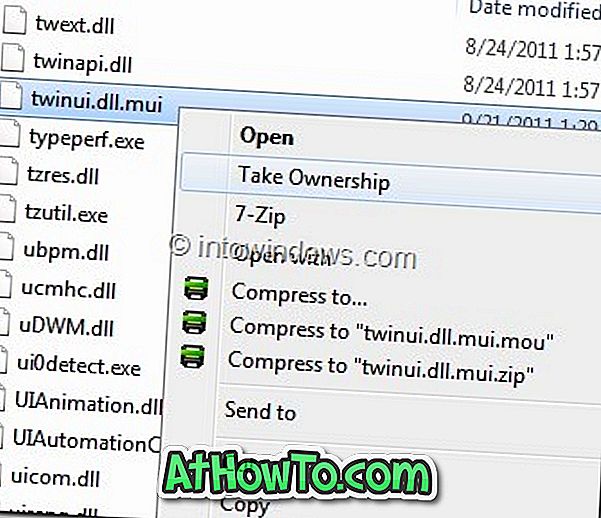
4 žingsnis: atlikę, atidarykite „ twinui.dll.mui“ failą su jau įdiegtu „Resource Tuner“ įrankiu.
5 žingsnis: pereikite prie Styginių lentelės ir pereikite prie 235. Dabar spustelėkite mygtuką Išteklių redaktorius, kad atidarytumėte failą twinui.dll.mui su „Resource Editor“.
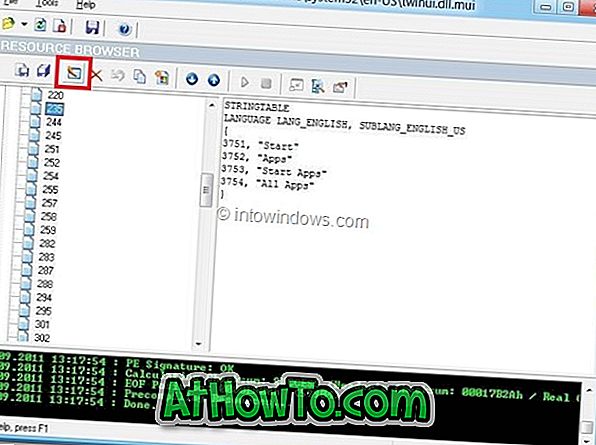
Čia pasirinkite „ Pradėti “ tekstą ir pervadinkite jį. Norėdami išsaugoti, spustelėkite mygtuką Gerai .
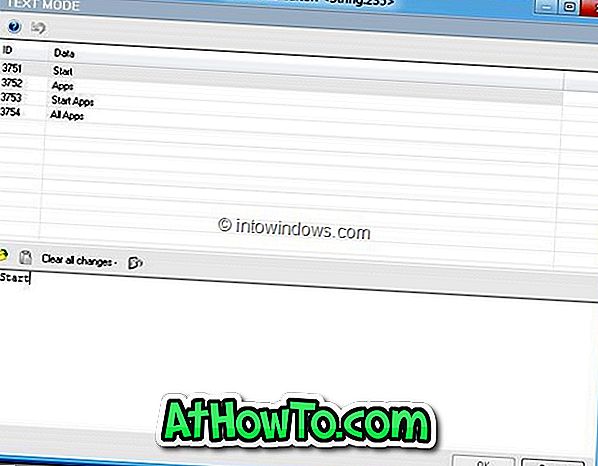
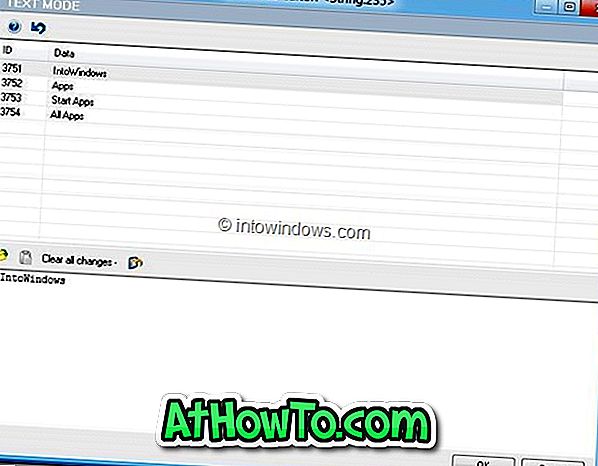
6 žingsnis. Dabar spustelėkite mygtuką Išsaugoti failą kaip mygtuką, kad išsaugotumėte failą į darbalaukį. Įsitikinkite, kad pavadinote failą kaip „twinui.dll.mui“, tada uždarykite „Resource Tuner“ prieš pereidami prie kito žingsnio.
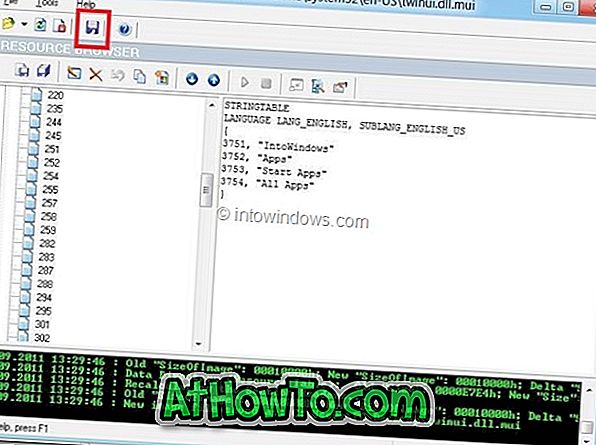
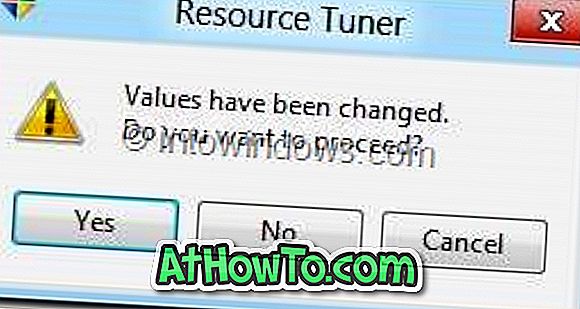

7 žingsnis: Atidarykite C: Windows System32 - JAV ir pervadinkite pradinį failą twinui.dll.mui kaip twinuibackup.dll.mui, tada perkelkite naują „twinui.dll.mui“, kurį išsaugojote darbalaukyje, į C: „Windows System32“ - JAV aplankas. Spustelėkite Tęsti, kad gautumėte patvirtinimo užklausą.
Su tavimi baigta! Perkraukite kompiuterį, kad pamatytumėte pakeitimus.














